Das Suchfeld befindet sich auf der linken Seite des Explorers. Geben Sie je nach Suchanfrage einen Suchbegriff in mehrere oder alle verfügbaren Felder ein und klicken Sie auf den Suchen-Button. Wenn es mehr als ein Ergebnis für die Suchanfrage gibt wird das Fenster "Suchergebnisse" angezeigt, in dem alle Ergebnisse aufgelistet sind. Sie können diese Ergebnisse via Doppelklick in die Exploreransicht laden oder mittels Export-Button in eine Excel-Datei exportieren. Sie können das Suchergebnisse-Fenster mit einem Klick auf das Ergebnisse-Symbol ![]() in der Datenbank-Toolbar öffnen und durch dieses navigieren. Klicken Sie auf den Löschen-Button um alle Suchfelder zu leeren.
in der Datenbank-Toolbar öffnen und durch dieses navigieren. Klicken Sie auf den Löschen-Button um alle Suchfelder zu leeren.
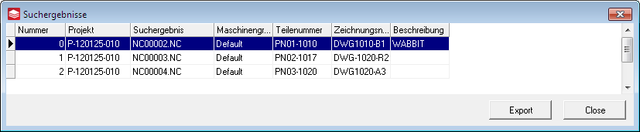 |
|
Das Suchergebnisse-Fenster |
Die im Suchbereich verfügbaren Suchfelder können in der Datenbank-Konfiguration unter Client-Konfiguration -> Suchfelder modifiziert werden.
Die Checkbox "Erweiterte Suche" öffnet Felder für eine Suche nach Datum oder Zeitspanne.
Die Explorer-Ansicht befindet sich in der oberen rechten Ecke des Explorers. Die erste Spalte in der Explorer-Ansicht zeigt Ihre Stammebeneneinträge. Standardmäßig werden diese Projekte genannt und können mittels dem kleinen (+)-Icon vor dem Projektnamen aufgeklappt werden. Sie können sich somit Dokumente in den Unterebenen anzeigen lassen, die wiederum Unterebenen enthalten können. Es gibt keine Begrenzung der Anzahl an Ebenen.
Die Explorer-Ansicht kann außerdem eine Anzahl zusätzlicher Spalten mit Details des Dokumentes in der ersten Spalte enthalten, z.B. Kundenname, Maschinengruppe, Änderungsdatum, etc. Die angezeigten Spalten können in den Datenbankeinstellungen (unter Datenbank Konfiguration -> Felder anzeigen) konfiguriert und mittels Rechtsklick auf die Spaltentitelleiste in der Exploreransicht angezeigt werden. Um die Spalten zu sortieren, verschieben Sie sie an die gewünschte Position.
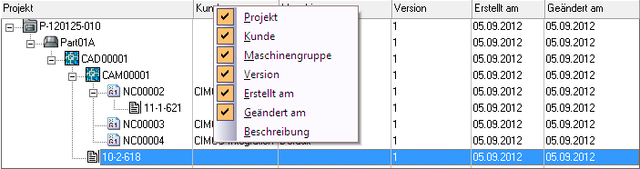 |
|
Anzuzeigende Spalten wählen |
Wenn Sie auf eine Ebene in der Exploreransicht doppelklicken, öffnet sich ein Dialog mit Informationen und Datenbankfelder für diese Ebene. Klicken Sie doppelt auf ein Dokument so wird dieses mit einem externen Programm geöffnet. So werden NC-Programme beispielsweise mit CIMCO Edit geöffnet, wohingegen CAM-Dateien in Mastercam geöffnet werden. Dieses Verhalten ist frei konfigurierbar.
Ein Rechtsklick auf ein Dokument in der Exploreransicht öffnet ein Kontextmenü mit relevanten Funktionen zu diesem Dokument. Viele Funktionen im Kontextmenü wurden bereits zuvor beschrieben.
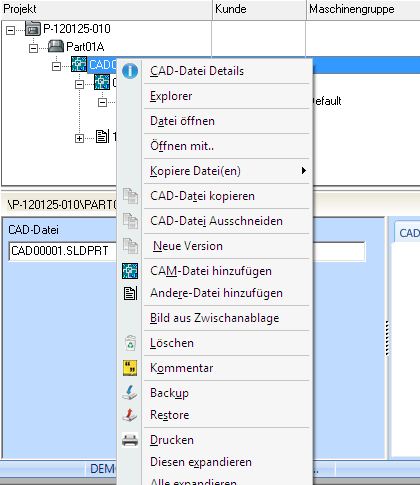 |
|
Rechtsklickmenü in der Exploreransicht. |
Die Datenbankvorschau befindet sich in der unteren rechten Ecke des Explorers. Sie bietet eine dynamische Vorschau auf die gewählte Ebene oder das Dokument in der Exploreransicht. Die Menge der Informationen, die angezeigt werden ist abhängig von der gewählten EBene oder dem Dokument in der Exploreransicht. Die linke Seite der Datenbankvorschau zeigt zugehörige Datenbankfelder und Informationen. Die rechte Seite enthält mehrere Tabs, die u.a., eine Vorschau des Inhalts des gewählten Dokumentes, eine Übersicht über die verknüpften Dokumente (Dokumente in Unterebenen), einen Verlauf mit Versionsänderungen eines bestimmten Dokumentes und Kommentare, die zu einer zugehörigen Ebene / Dokument eingegeben wurden, aufzeigen.
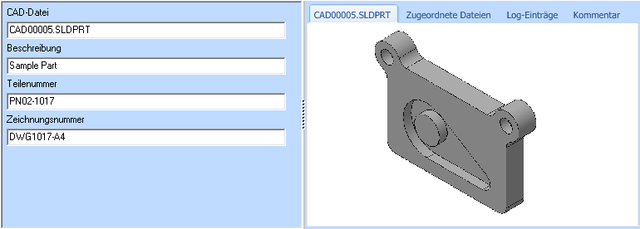 |
|
Das Datenbankvorschaufeld |